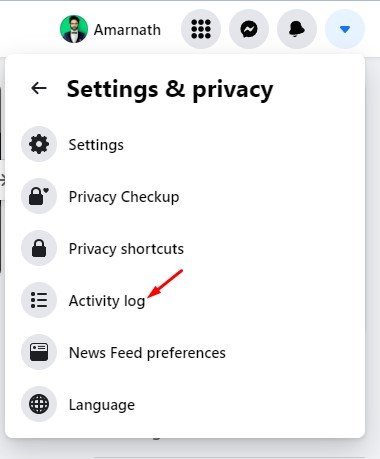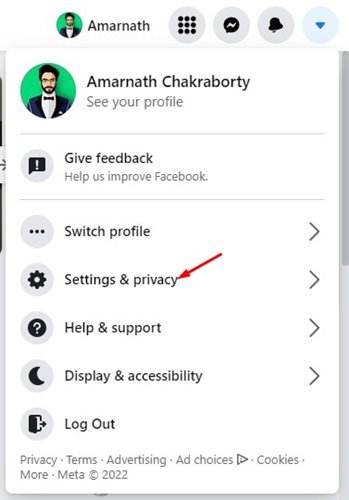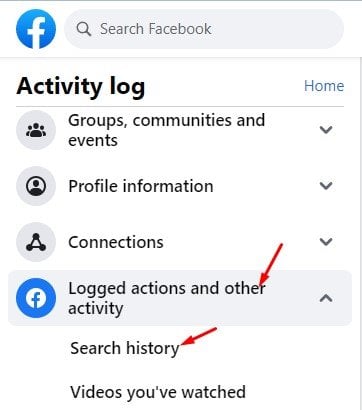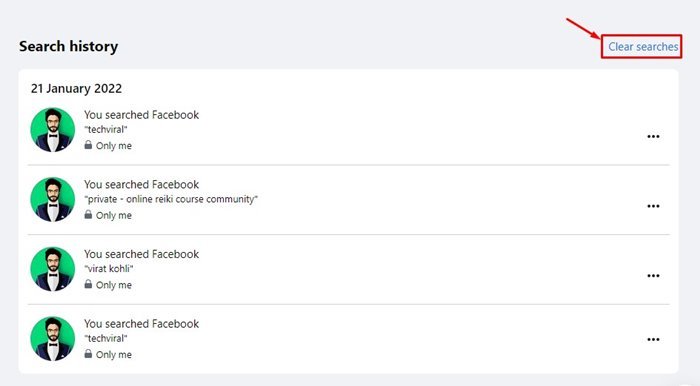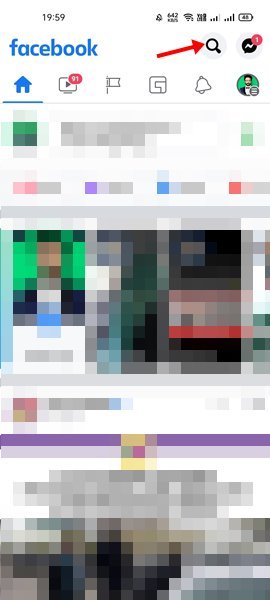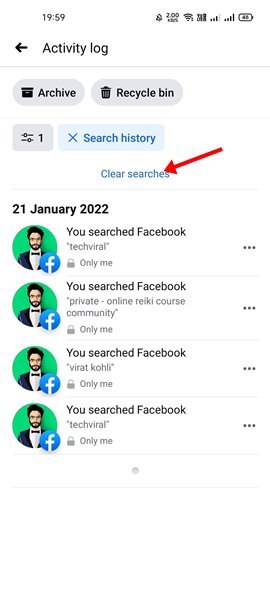مواقع الشبكات الاجتماعية التي تستخدمها ، مثل فيسبوك و Twitter و Instagram وما إلى ذلك ، تحفظ سجل البحث بالكامل. على سبيل المثال ، يتم حفظ كل ما تكتبه في مربع البحث إذا تحدثنا عن Facebook.
هذا هو السبب الوحيد الذي يجعلك ترى الإدخالات القديمة في مربع البحث في Facebook. يمكنك عرض هذه الإدخالات عند البحث عن أي شيء على المنصة. في حين أن هذه ميزة مفيدة لأنها تساعدك على العودة بسرعة إلى الصفحات التي تزورها بشكل متكرر ، فقد تكون مصدر قلق للبعض.
لا يحب العديد من المستخدمين فكرة تخزين سجل البحث الخاص بهم. يجب عليك دائمًا مسح محفوظات البحث على Facebook قبل تسليم هاتفك أو جهاز الكمبيوتر إلى صديق حيث يمكنه رؤية ما كنت تبحث عنه.
خطوات مسح سجل بحث فيسبوك على سطح المكتب والجوال
لذلك ، إذا كنت تبحث عن طرق لمسح سجل بحث فيسبوك ، فأنت تقرأ الدليل الصحيح.
من السهل جدًا مسح عمليات البحث الأخيرة على فيسبوك ، ويمكن إجراؤها عبر الكمبيوتر أو الهاتف المحمول. إليك كيفية مسح سجل بحث فيسبوك على سطح المكتب والجوال .
1. امسح سجل بحث فيسبوك على سطح المكتب
إذا كنت تستخدم فيسبوك من جهاز الكمبيوتر / الكمبيوتر المحمول ، فأنت بحاجة إلى اتباع هذه الطريقة لمسح سجل البحث. فيما يلي بعض الخطوات البسيطة التي يجب عليك اتباعها.
1) أولاً وقبل كل شيء ، افتح متصفح الويب المفضل لديك وقم بتسجيل الدخول إلى حسابك على فيسبوك . بعد ذلك ، انقر فوق سهم القائمة المنسدلة كما هو موضح أدناه.
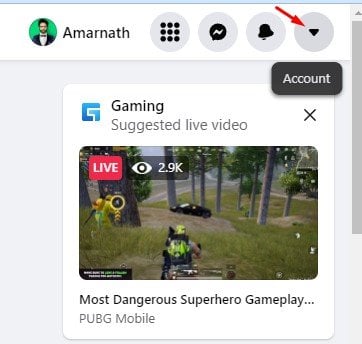
2. في القائمة المنسدلة ، انقر فوق الإعدادات والخصوصية .
3. بعد ذلك ، انقر فوق سجل النشاط ، كما هو موضح في الصورة أدناه.
4. في الجزء الأيسر ، قم بتوسيع قسم الإجراءات المسجلة والأنشطة الأخرى وحدد محفوظات البحث .
5. على اليمين ، سترى سجل البحث الخاص بك. لمسح محفوظات البحث ، انقر فوق الزر ” مسح السجل” كما هو موضح أدناه.
هذا هو! انتهيت. سيؤدي هذا إلى مسح نشاط البحث الأخير على سطح مكتب Facebook.
2) امسح سجل بحث فيسبوك على الهاتف المحمول
يمكنك حتى استخدام تطبيق Facebook للجوال لمسح سجل البحث الخاص بك. تحتاج إلى اتباع بعض الخطوات البسيطة المشتركة أدناه. على الرغم من أننا استخدمنا Android لإثبات العملية ، إلا أنك تحتاج إلى تنفيذ نفس الخطوات على جهاز iPhone الخاص بك.
1. أولاً وقبل كل شيء ، افتح تطبيق Facebook على جهازك. بعد ذلك ، انقر فوق مربع البحث كما هو موضح أدناه.
2. الآن ، سوف تكون قادرًا على رؤية عمليات البحث السابقة. سيكون من الأفضل النقر فوق الزر تحرير ، كما هو موضح أدناه.
3. الآن ، ستتم إعادة توجيهك إلى سجل النشاط. سيكون من المفيد إذا قمت بالنقر فوق خيار “مسح عمليات البحث” .
هذا هو! انتهيت. سيؤدي هذا إلى مسح نشاط البحث الأخير على Facebook Mobile.
يرجى ملاحظة أن Facebook يحفظ سجل البحث الخاص بك لتظهر لك نتائج أفضل عند البحث. ومع ذلك ، إذا كنت تهتم كثيرًا بخصوصيتك ، فيجب عليك مسح السجل بشكل روتيني. آمل أن يكون هذا المقال قد ساعدك! يرجى مشاركتها مع أصدقائك أيضا. إذا كانت لديك أي شكوك تتعلق بهذا ، فأخبرنا بذلك في مربع التعليقات أدناه.